Napomena: Aplikacija Plaćanja podržana je samo za tvrtke registrirane u Sjedinjenim Američkim Državama i Kanadi u ovom trenutku.
Upotrijebite aplikaciju Plaćanja za plaćanje u sastanku aplikacije Teams.
Slanje zahtjeva za plaćanje
Prije nego što prijeđite na korake u nastavku, provjerite jeste li uspješno dodali i postavili Plaćanja aplikaciju.
1. Uključite se u sastanak.
2. Kada budete spremni za zahtjev za plaćanje, odaberite Prikaži razgovor 

3. Ispod okvira za sastavljanje odaberite Proširenja za poruke 
4. Ako se to od vas zatraži, odaberite servis koji želite rukovati transakcijom.
Napomena: Taj se upit pojavljuje samo ako ste povezali više servisa.
5. Ispunite obrazac zahtjeva za plaćanje.
Ako isti zahtjev želite poslati većem broju osoba, u odjeljku Slanje unesite više imena.
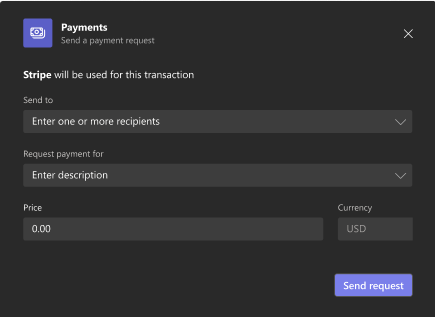
6. Kada završite, odaberite Pošalji zahtjev.
Vidjet ćete karticu sličnu onoj u nastavku: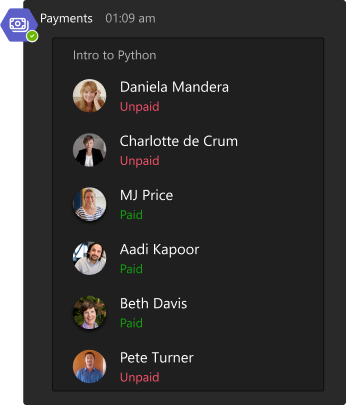
Status ispod imena korisnika mijenja se iz Neplaćeno uPlaćeno nakon što ta osoba dovrši uplatu.
Klijenti će imati drukčiji prikaz kartice:
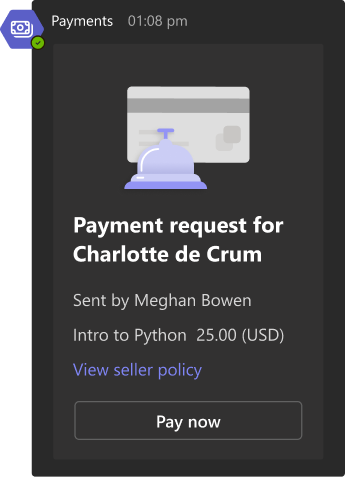
Savjet: Ako vaši korisnici nisu upoznati s aplikacijom Teams, možda ćete ih morati uputiti da otvore čavrljanje na sastanku da bi vidjeli zahtjev za plaćanje.
Sljedeći članak:Prikaz aktivnosti plaćanja na računima
Dodatni članci
Postavljanje aplikacije Plaćanja povezivanjem servisa
Dodavanje pravilnika prodavatelja
Sve dok ste uspješno dodali i postavili aplikaciju Plaćanja, možete zatražiti uplatu na sastanku s jednim gostom s mobilnog uređaja.
Napomena: Zahtjev za plaćanje na sastancima s dva ili više gostiju nije podržan na mobilnim uređajima.
Slanje zahtjeva za plaćanje
1. Uključite se u sastanak.
2. Kada budete spremni za zahtjev za plaćanje, otvorite čavrljanje na sastanku.
3. Odaberite Dodatne mogućnosti 
4. Ako se to od vas zatraži, odaberite servis koji želite rukovati transakcijom.
Napomena: Taj se upit pojavljuje samo ako ste povezali više servisa.
5. Ispunite obrazac zahtjeva za plaćanje.
Ako isti zahtjev želite poslati većem broju osoba, u polje Pošalji unesite više imena.
6. Kada završite, odaberite Pošalji zahtjev.
Vidjet ćete karticu sličnu ovoj: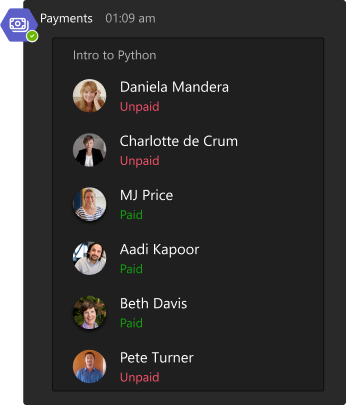
Status ispod imena korisnika mijenja se iz Neplaćeno uPlaćeno nakon što ta osoba dovrši uplatu.
Klijenti će imati drukčiji prikaz kartice:
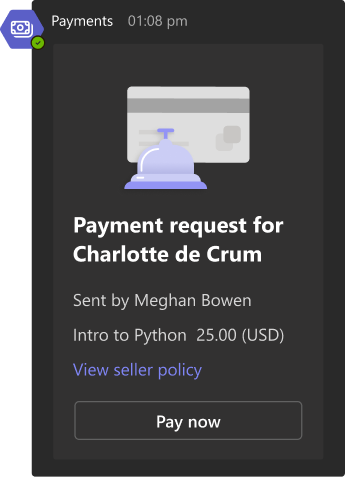
Savjet: Ako vaši korisnici nisu upoznati s aplikacijom Teams, možda ćete ih morati uputiti da otvore čavrljanje na sastanku da bi vidjeli zahtjev za plaćanje.
Sljedeći članak:Prikaz aktivnosti plaćanja na računima
Dodatni članci
Postavljanje aplikacije Plaćanja povezivanjem servisa
Dodavanje pravilnika prodavatelja










